VMWare Horizon Client vous permet de vous connecter facilement à des bureaux virtuels. Cependant, il arrive parfois que VDI ne s’ouvre ou ne se lance pas. Dans cet article, nous verrons ce que vous pouvez faire si VMWare Horizon Client ne s’ouvre pas pour toi.
Pourquoi mon client VMware Horizon ne s’ouvre-t-il pas ?
Si le client VMWare Horizon ne s’ouvre pas, il y a de fortes chances que vous rencontriez une erreur lors de la configuration de votre VDI. Vérifiez si votre administrateur informatique et assurez-vous que vous avez entré la bonne URL et que vous utilisez les bonnes informations d’identification. Si tout va bien de leur côté, parcourez les solutions mentionnées ici pour résoudre le problème.
Correction de VMWare Horizon Client qui ne s’ouvre pas
Si VMWare Horizon Client ne s’ouvre pas sur votre ordinateur Windows, suivez les solutions mentionnées ci-dessous.
- Vérifiez votre connection internet
- Redémarrer le Bureau à distance
- Désactivez le décodage H.264 et HEVC
- Réinitialiser le bureau à distance et l’application publiée
- Réparer Horizon Client
- Réinstaller VMWare Horizon Client
Parlons-en en détail.
1]Vérifiez votre connexion Internet
Tout d’abord, nous devons vérifier et nous assurer qu’il n’y a rien de mal avec la connexion Internet, car VMWare Horizon Client a besoin d’une bonne bande passante pour connecter le serveur de votre VDI. Pour vérifier votre bande passante, vous pouvez utiliser un testeur de vitesse Internet gratuit. Si votre vitesse Internet est lente, redémarrez votre routeur – éteignez-le, débranchez tous les câbles, attendez une minute, rebranchez les câbles, allumez-le et voyez.
2]Redémarrez le bureau à distance
Si votre connexion Internet fonctionne correctement, vous devez redémarrer votre VDI. Si le VDI n’a pas démarré correctement, son redémarrage fera l’affaire. Cliquez simplement sur les trois points verticaux associés à l’ordinateur distant connecté et cliquez sur Redémarrer le bureau. Attendez quelques minutes, puis essayez de vous connecter au bureau. Espérons que cela fonctionnera à merveille.
3]Désactivez le décodage H.264 ET HEVC
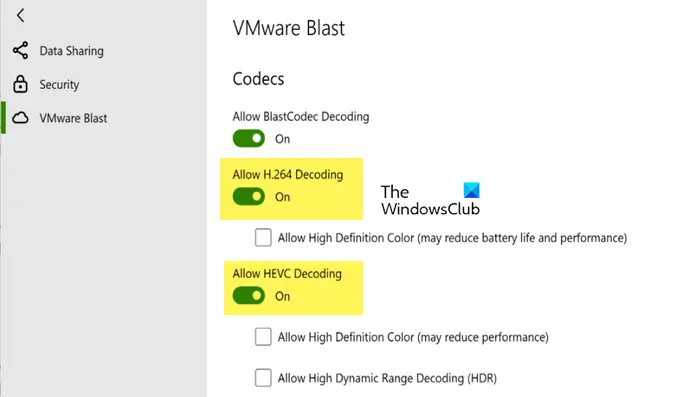
H.264 est un codec optimisé pour la lecture de contenu multimédia et bénéficie d’une prise en charge généralisée par la plupart des matériels clients. Les clients légers de faible consommation peuvent bénéficier de meilleures fréquences d’images lors de l’utilisation de ce codec. D’autre part, HEVC (High-Efficiency Video Coding) est également optimisé pour le contenu multimédia mais nécessite un matériel plus spécialisé pour fonctionner efficacement. C’est pourquoi, pour de nombreux utilisateurs, ces fonctionnalités ne fonctionnent tout simplement pas. Leur activation peut imposer une charge importante sur leur ordinateur et peut même empêcher Horizon Client de se lancer sur leur système. Par conséquent, nous sommes tenus de les désactiver. Suivez les étapes mentionnées ci-dessous pour faire de même.
- Ouvrir Horizon Client.
- Cliquez sur le rouage pour ouvrir ses paramètres.
- Ensuite aller à Explosion de VMware et désactivez la bascule pour Autoriser le décodage H.264 et Autoriser le décodage HEVC.
Enfin, fermez le panneau des paramètres et vérifiez si le problème est résolu.
4]Réinitialiser le bureau à distance et l’application publiée
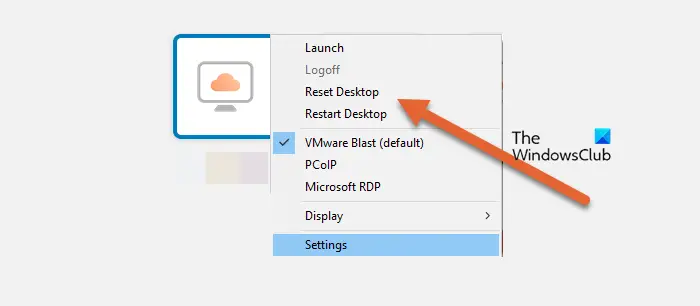
Si vous avez effectué des configurations sur votre VDI qui posent un peu problème ou entrent en conflit avec votre système, le bureau distant ne parviendra pas à s’ouvrir. Comme il est très difficile de signaler une seule erreur, il est préférable de simplement réinitialiser le VDI. Vos informations personnelles ne seront pas supprimées à moins qu’elles ne soient enregistrées. Ainsi, pour réinitialiser votre VDI, tout ce que vous avez à faire est de cliquer avec le bouton droit sur le bureau virtuel et de cliquer sur Réinitialiser le bureau.
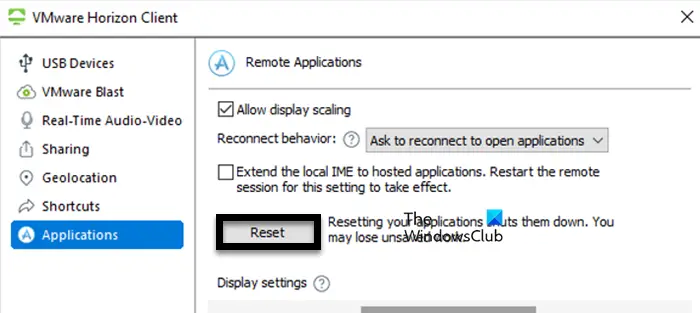
La réinitialisation des applications publiées fermera toutes les applications ouvertes et toutes les données non enregistrées seront perdues. Pour cela, rendez-vous dans les Paramètres de VMWare Horizon Client et cliquez sur Applications > Réinitialiser. Cela devrait faire l’affaire.
5]Réparer Horizon Client
Compte tenu de la nature notoire d’Horizon Client, VMWare a proposé une option pour le réparer. Pour le réparer, vous pouvez soit double-cliquer sur le programme d’installation d’Horizon Client et sélectionner Réparer, soit exécuter la commande suivante en mode élevé de l’invite de commande.
VMware-Horizon-Client-aaa–a B c d.exe /réparation
Note: yyy est le numéro de version et abcd est le numéro de build.
Cela devrait faire l’affaire pour vous.
Lire: Barre des tâches non visible dans Remote Desktop sous Windows
6]Réinstaller Horizon Client
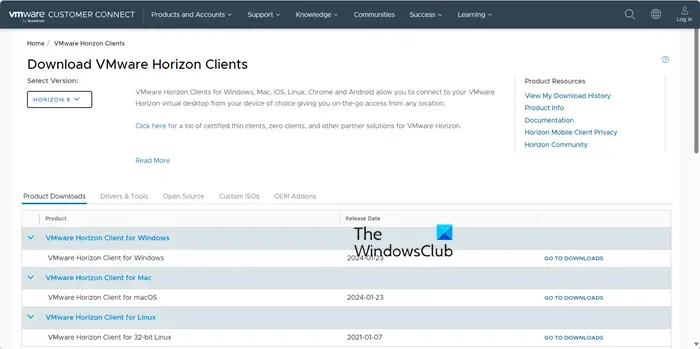
Si tout le reste échoue, notre dernier recours consiste à désinstaller VMWare Horizon Client et à en installer une nouvelle copie. Assurez-vous d’installer la dernière version d’Horizon Client à partir de customerconnect.vmware.com.
C’est ça!
Lire: VMware Workstation ne prend pas en charge la fonctionnalité de plusieurs moniteurs
Comment réparer mon client VMware Horizon ?
Quelques-unes des meilleures façons de réparer votre VMWare Horizon Client consistent à redémarrer, réinitialiser et réparer le VDI. VMWare les a tous rendus extrêmement accessibles à l’utilisateur. Vous pouvez simplement cliquer avec le bouton droit sur votre VDI et sélectionner l’une de ces options. Une fois l’action terminée, lancez votre bureau virtuel et vérifiez si le problème est résolu.
Lire: Comment utiliser Dual Monitor avec la machine virtuelle VMware.